VMware Nedir?
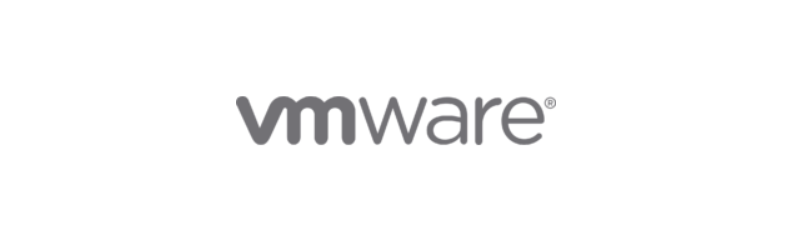
VMware Nedir?
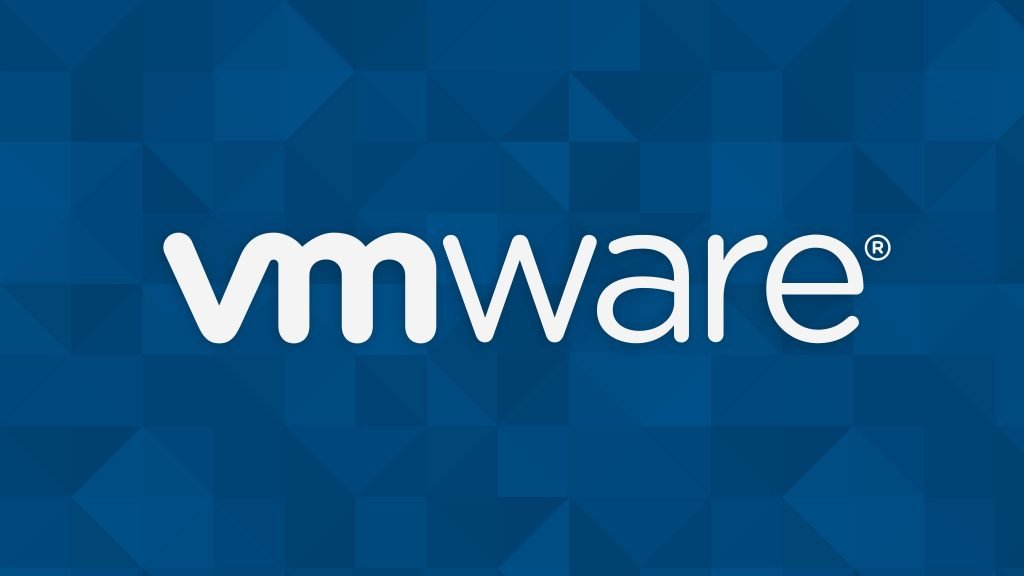
VMware, 1998 yılında 5 BT uzmanı tarafından kurulmuş, sanallaştırma teknolojileri konusunda hizmet veren bir şirkettir. Şirketin ilk yazılımı Mayıs 1999’da VMWare Wokstation adıyla piyasaya sürülmüştür. Piyasaya girdiği ilk zamanlardan itibaren oldukça popüler olan Vmware, bu popülerliği günümüzde de devam ettirmektedir. VMWare Inc. tarafından üretilen sanallaştırma yazılımları iki farklı kategoride değerlendirilmektedir. Bu kategoriler çoğumuzun bildiği gibi masaüstü ve sunucu sürümleridir.
VMware Inc. 1999 Yılında masaüstü için sunulan VMware Workstation ürününden sonra 2001 yılında ise bu sefer sunucular için VMware GSX Server ürününü piyasaya sunmuştur. Bu ürünle birlikte artık iki kategoride de piyasanın gündemi haline gelmiştir. Geçtiğimiz bunca süre zarfında ise pek çok sanallaştırma yazılımı geliştirmiş ve bu alandaki kullanıcılarını memnun etmeye devam etmiştir.
VMware Ne İşe Yarar, Ne İçin Kullanılır?
VMware, sanallaştırma teknolojisi kullanmak isteyen kişiler için hem sunucu tarafında hem de kişisel bilgisayar tarafında birçok yazılımın simüle edilmesine imkan tanıyan bir niteliğe sahiptir. VMware sanallaştırma teknolojisi kullanmak isteyen kişiler için genellikle ilk tercih durumundadır. Bundaki en büyük sebeplerden bir tanesi de çoğu işletim sistemiyle uyumlu bir şekilde çalışmasıdır.
Masaüstü Bilgisayarlarda VMware Özellikleri
Kişisel bilgisayarlarınızda sanallaştırma işlemlerini gerçekleştirebilmek için VMware desktop ürünlerini kullanabilirsiniz. Bu ürünlerle bilgisayarınıza iki farklı işletim sistemi kurmadan farklı işletim sistemlerini çalıştırabilirsiniz. VMware’nin masaüstü bilgisayarlardaki genel avantajları aşağıdaki gibidir:
- Uyumlu işletim sistemlerini bilgisayarınızı boot etmeden kurup kullanabilirsiniz.
- Farklı işletim sistemlerinde çalıştırmak istediğiniz yazılımları test etmek için kullanabilirsiniz.
- Kişisel verileriniz için tehdit oluşturabileceğini düşündüğünüz yazılımları yine bu şekilde kontrol edebilirsiniz.
Sunucuda Kullanılan VMware Özellikleri
Kişisel bilgisayarlarda olduğu gibi sunucu tarafında da VMware kullanmanın birçok avantajı bulunmaktadır. Çünkü VMware sunucu üzerinde veri barındırmak veya yönetimsel işlemler gerçekleştirmek için birçok özellik sunar. Genel avantajları ise aşağıdaki gibidir:
- VMware Server yazılımları ile birçok sanal sunucu oluşturabilir, farklı IP’ler tanımlayabilirsiniz.
- Tek bir sunucu üzerinde farklı işletim sistemleri kullanabilirsiniz.
- Oluşturduğunuz sanal sunucuları farklı kullanıcıların kontrolüne bırakabilirsiniz.
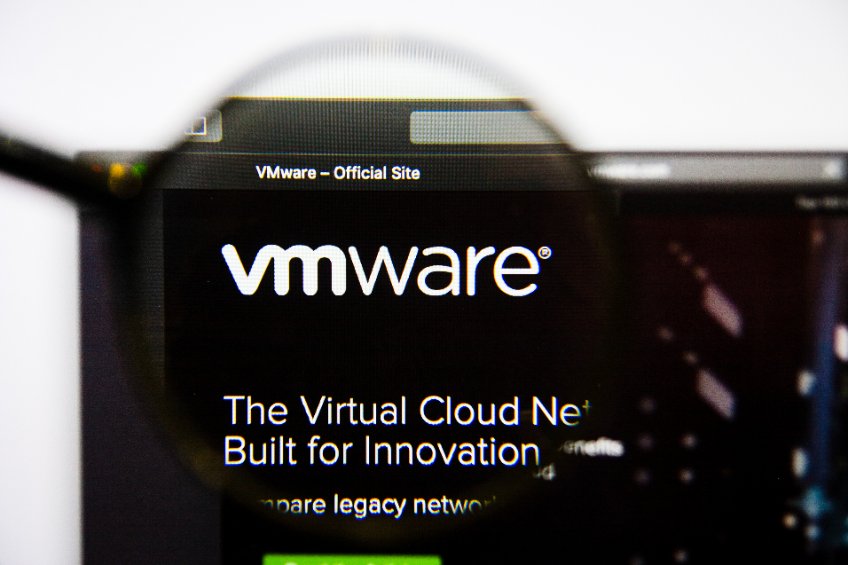
Vmware Nasıl Çalışır?
VMware’nin sanal makineleri çalıştırmak için onları fiziksel bilgisayarlardan ayırması gerekmektedir. Bunu yapabilmek için de gerçek bilgisayar ile oluşturulan sanal makineler arasındaki ilişkiyi yönetmek için Hypervisor(Hiper Yönetici) adlı bir program oluşturur. VMware, sanallaştırılmış olan sistemlerin nasıl kullanılacağını belirler. Hypervisor ise bunların özel kaynaklara sahip ayrı ayrı sistemler gibi görünmesini sağlar.
Sanal makineler hypervisor ile fiziksel altyapıdan ayrıldığı için her biri bağımsız olarak çalışabilir. Bu yalnızca ayrı operasyonlar yönetmek için değil, aynı zamanda ayrı işletim sistemleri ve konfigürasyonları da çalıştırabileceğimiz anlamına gelmektedir.
VMware Ürünleri Nelerdir?
VMware birçok kategoride hizmet sağlamak için farklı ürünler sunmaktadır. VMware tarafındaki ürünler genellikle aşağıdaki gibidir;
- Güvenlik ürünleri, veri merkezi ve bulut altyapısı, bulut uygulama platformları, bt servis yöneticisi, altyapı ve operasyon yönetimi
Yukarıdaki kategoriler VMware tarafında en çok kullanılan kategoriler olarak eklenmiştir. Bunların haricinde birçok kategoride daha VMware ürünleri bulunmaktadır. Yazımızın devamında VMware tarafından sunulan hizmetleri tek tek inceleyeceğiz.
VMware Workstation Nedir?
VMware WorkStation, fiziksel bir makineye birden çok işletim sistemi kurmamıza olanak sağlayan bir sanallaştırma yazılımıdır. VMware WorkStation ile bilgisayarınızın hali hazırda içerisinde yer alan donanım özelliklerinin belli bir bölümünü ayırarak sanal makinelerinize donanım sağlayabilirsiniz. Workstation birçok işletim sistemine destek sağlamaktadır. Bunlar Windows, Linux, Ubuntu, Debian, Fedora, FreeBSD, Centos olarak sıralanabilir. Sanal makinenize kuracağınız bu işletim sistemlerinden herhangi biri ile dilediğiniz gibi işlemlerinizi gerçekleştirebilirsiniz.
VMware Fusion Nedir?
WMware Fusion, Intel işlemcili Macintosh bilgisayarlar için Windows işletim sistemlerini sanal makine ile kullanmanızı sağlayan sanallaştırma programlarından bir tanesidir. Fusion, VMWare Inc. tarafından geliştirilmiş olup yalnızca Apple işletim sistemli cihazlarda kullanılabilen bir sanallaştırma aracıdır. Fusion aracı ilk olarak 6 Ağustos 2007 tarihinde hayatımıza girmiştir. Günümüzde ise güncellemeleri ile hayatımızda yer almaya devam etmektedir.
VMware Player Nedir?
VMware Player, Windows ve Linux işletim sistemlerinde çalışan VMware tarafından sunulmuş ücretsiz bir masaüstü uygulamasıdır. Bu uygulama ile sanal makineler oluşturabilirsiniz. Sanal makine, farklı işletim sistemlerinde öykünülmüş bir işletim sistemi olarak çalıştırmanıza izin verir. Kısaca Linux içerisinde Windows, Windows içerisinde Linux çalıştırmak gibi.
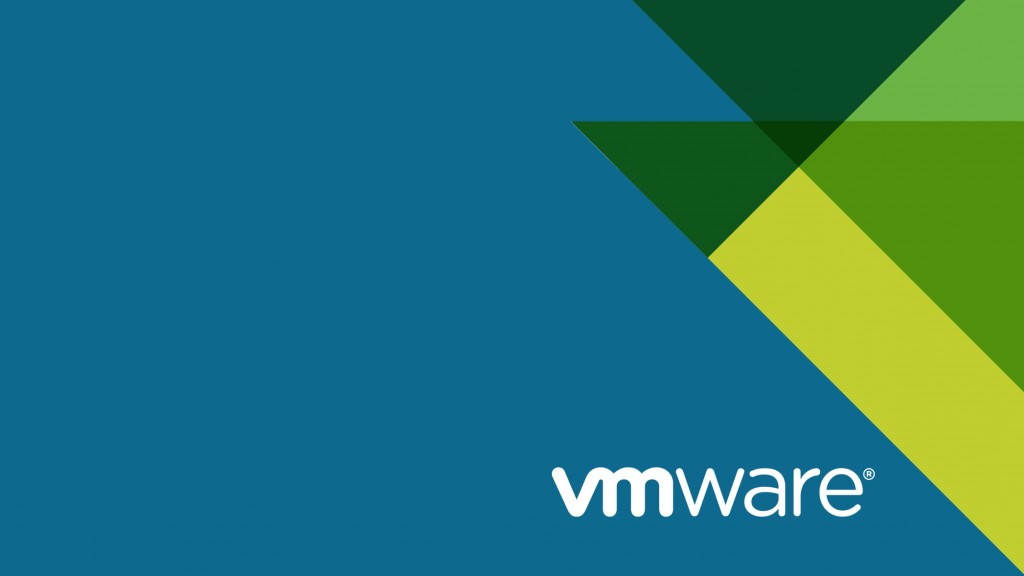
VMware ESXi Nedir?
VMware ESX 2001 yılında geliştirilmiş ve ESX Server adı ile sunulmuştur. ESXi bir ürün olarak değil, adaptör görevi göre Unix temelli bir işletim sistemidir. ESXi’nin en iyi özelliği yok denecek kadar düşü seviyede kaynak kullanmasıdır.
ESXi kurulumu için minimum 2 Core CPU ve 4GB RAM olması yeterlidir. Bu temel gereksinimleri sağladığınız takdirde işletim sistemini kurabiliyorsunuz. Oldukça basit ve hızlı bir şekilde kurulabilen ESXi’nin kurulumuna yazımızın devamında değineceğiz.
VMware Horizon Nedir?
Sanal bilgisayarlar için yapılmış olan bir diğer sanallaştırma ortamı da VMware Horizon’dur. VMware Horizon tek bir platform üzerinden masaüstü ve uygulama sunar, bununla birlikte oldukça kolay uygulama yönetimi sağlar. Horizon’un temel olarak üç sürümü bulunmaktadır. Bunlar aşağıdaki gibidir;
- Horizon Standart, Horizon Advanced ve Horizon Enterprise
VMware vSphere Nedir?
vSphere, kurumsal ölçekte kullanılabilecek bir sanallaştırma platformudur. Aynı zamanda vSphere, VMware’in sanallaştırma ürünleri ve özellikleri paketinin genel marka adıdır. vSphere’nin işlievsel olması birçok veri merkezinin buluş bilişime geçmesinde öncü ve yardımcı olmuştur.
VMware NSX® Nedir?
VMware NSX, kısaca ağ sanallaştırma platformudur. Fiziksel ve sanal ağlarınızı birleştirip veri merkezindeki ağ yönetimini basitleştirmenizi sağlar. Geleneksel ağ cihazlarına benzer özellikle sunar, bununla birlikte ölçeklenebilirlik, uygulama farkındalığı ve otomatikleştirme gibi avantajlar sağlar. Bu sayede de bu altyapının kullanıldığı ağ altyapıları daha verimli, daha az maliyetli ve performanslı bir şekilde çalışır.
VMware Tanzu Nedir?
VMware Tanzu, modern uygulamaları hızlı bir şekilde oluşturmak, çalıştırmak ve yönetmek için sunulan bir platformdur. Tanzu, uygulama geliştirme ve yönetme işleminde kullanılan ürünlerden oluşur ve en yaygın olarak Kubernetes platformuna kurulu bir altyapı sağlar. Bu platformla birlikte uygulama geliştirme, test etme ve dağıtım işlemleri kolaylaşır. Uygulamalar çok daha hızlı bir şekilde hayata geçirilebilir.
VMware Kullanmanın Avantajları Nelerdir?
VMware kullanmanın birçok avantajı bulunmaktadır. Bunların en temelleri aşağıdaki maddelerdir;
- Denetim katmanları için güvenlik yamasına ihtiyaç duymaz.
- Yönetim bileşenleri için işletim sistemine ihtiyaç duymaz.
- AWS uygulamalarına ve daha fazlasına erişim oldukça basit.
- Kullanıma hazır bir yönetim özellik seti sunar.
VMware Kullanmanın Dezavantajları Nelerdir?
Bu hayattaki her şeyin avantajları olduğu gibi dezavantajları da bulunmaktadır. Buna tabii ki VMware de dahil. Bu dezavantajları aşağıda şekilde sıralayabiliriz;
- VMware’nin desteklemediği donanımlarla uyumsuzluk yaratması,
- Dik öğrenme eğrisi,
- Bozuk harici kod, başlatmayı geciktirmesi veya bir sunucu askıda bırakması,
- Deneme yazılımında bazı işlevlerin eksik olması.
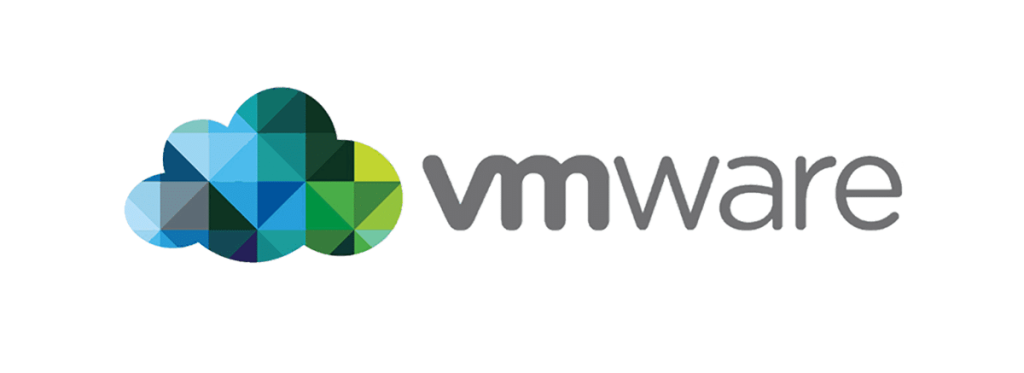
VMware Detaylı Sistem Gereksinimleri
Bu başlık altında vmware kurabilmek için gerekli olan işlemci, ram, disk, ekran kartı tarafındaki minimum sistem gereksinimlerine değinerek sizlere bilgi vereceğiz.
İşlemci;
Kurulum için CPU hızının minimum 1.3GHZ olması gereklidir. Aynı zamanda 2011 yılı ve sonrasında geliştirilen 64 BİT desteği olan işlemciler gerekmektedir. Bununla birlikte işlemcinizin sanallaştırma özelliği de bulunması gerekmektedir. Bu konuda destek vermeyen işlemciler aşağıdaki gibidir;
- 2011 Bonnell mikro mimarisine sahip Intel Atom işlemciler: (Atom Z670 / Z650 ve Atom N570).
- 2012 Saltwell mikro mimarisine sahip Intel Atom işlemciler: (Atom S1200, Atom D2700 / D2500 ve Atom N2800 / N2600).
- Llano ve Bobcat mikro mimarilerine sahip AMD işlemciler: (kod adı Hondo, Ontario, Zacate ve Llano)
Ram;
ESXi başlığında da belirttiğimiz gibi minimum 2 veya 4 GB Ram bulunması gerekmektedir; fakat 8 ve üstü kapasite ise performanslı çalışma için önerilir.
Ekran Kartı;
Bilgisayarınızda 16 veya 32 BİT ekran kartı bulunması gerekmektedir. Ekran kartı sürücülerinin güncel olması da performans için oldukça önemlidir.
Depolama;
Hard disk tarafında minimum 1.2GB’lık boş alan gerekmektedir. Aynı zamanda host üzerine kuracağınız her sanal makine için de ek disk alanı gerekmektedir. Hard Disk türü olarak NVMe, SSD, SCSI, SATA, IDE desteği bulunmaktadır. Optik sürücü olarak hem CD hem de DVD-ROM kullanabilirsiniz. ISO veya Floppy imaj desteği bulunmaktadır. Normal cihazlarda olduğu gibi SSD diskler ile oldukça ciddi performans artışı sağlamaktadır.
Sistem gereksinimlerini öğrendiğimize göre artık VMware’nin nasıl kurulduğuna geçiş yapabiliriz.
VMware Nasıl Kurulur?
VMware’nin ücretli ve ücretsiz versiyonları bulunmaktadır; fakat kurulum aşaması iki versiyon için de aynıdır. Yani versiyonunuz ne olursa olsun aşağıdaki adımları takip ederek kurulumunuzu başarılı bir şekilde gerçekleştirebilirsiniz.
- Öncelikle aşağıdaki link üzerinden VMware resmi sitesine gidip indirmeler kısmına gelin.
- İndirilebilecek ürünler listesinden “Worstation Pro” butonuna tıklayın.
- İşletim sistemi tercihinizi yapın. (Windows/Linux)
- İndirme işlemi tamamlandıktan sonra setup’u açın.
- Ekrana gelen bilgileri Next butonuna tıklayarak geçin.
- Yeni ekrandaki sözleşmeyi kabul edip Next butonu ile bir sonraki adıma geçin.
- Yeni adımda VMware’yi kurmak istediğiniz yolu seçin.
- Bu adımda size uygun olan müşteri deneyimi seçeneklerini seçip veya seçmeyip Next butonu ile bir sonraki adıma geçin.
- Yeni adımda programın kısayollarının oluşmasını istediğiniz seçenekleri seçip Next butonu ile ilerleyin.
- Install butonuna basarak kuruluma geçin.
- Yükleme işlemi tamamlandıktan sonra Finish butonuna basın.
11. adımdan sonra programı masaüstünden açıp varsa lisansınızı girip, yoksa ücretsiz versiyonu ile devam ederek programı kullanmaya başlayabilirsiniz.

VMware İşletim Sistemi Desteği
VMware sanallaştırma programı ile bilgisayarınıza kurabileceğiniz işletim sistemleri aşağıdaki gibidir;
| Microsoft | Linux | macOS |
| Windows 10 | Ubuntu | macOS Tiger |
| Windows 8.1 | Debian | macOS Snow Leopard |
| Windows 8 | openSUSE | macOS Lion |
| Windows 7 | Linux Mint | macOS Mountain Lion |
| Windows XP | Fedora | macOS Mavericks |
| Windows Vista | centOS | macOS Yosemite |
| Windows ME (Millennium) | Kali Linux | macOS El Capitan |
| Windows 2000 | Arch Linux | macOS Sierra |
| Windows 98 | Pardus | macOS High Sierra |
| Windows 95 | Redhat | macOS Mojave |
